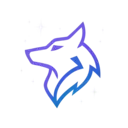Assistant d'Entretien Alimenté par l'IA
Préparez-vous pour votre prochain entretien avec notre plateforme alimentée par l'IA.
Voir comment ça fonctionne
Démonstration des capacités de la plateforme de préparation aux entretiens
Ils ne peuvent pas nous voir
Interview Hunter reste complètement invisible lors du partage d'écran. Fonctionne parfaitement avec toutes les principales plateformes de visioconférence - personne ne saura que vous l'utilisez !
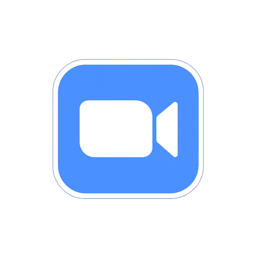 Zoom
Zoom
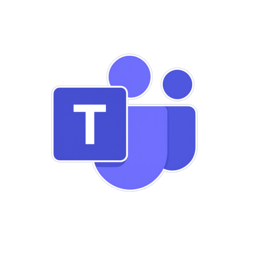 Teams
Teams
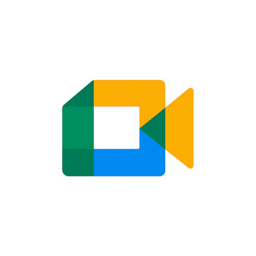 Meet
Meet
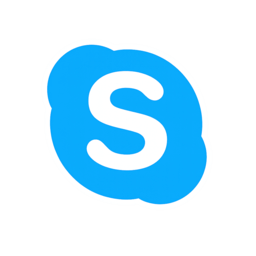 Skype
Skype
 Discord
Discord
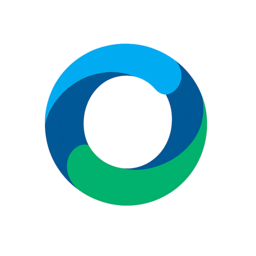 Webex
Webex
Modes de Travail
Choisissez le mode approprié pour travailler avec l'IA dans n'importe quelle vidéoconférence et réunion en ligne
Mode Manuel
Contrôle total sur le processus d'obtention d'aide de l'IA. Demandez des conseils et des astuces via des raccourcis clavier lorsque vous êtes prêt.

Mode Automatique
L'IA analyse automatiquement la conversation et fournit de l'aide lorsqu'elle détecte des questions ou des moments nécessitant un soutien.
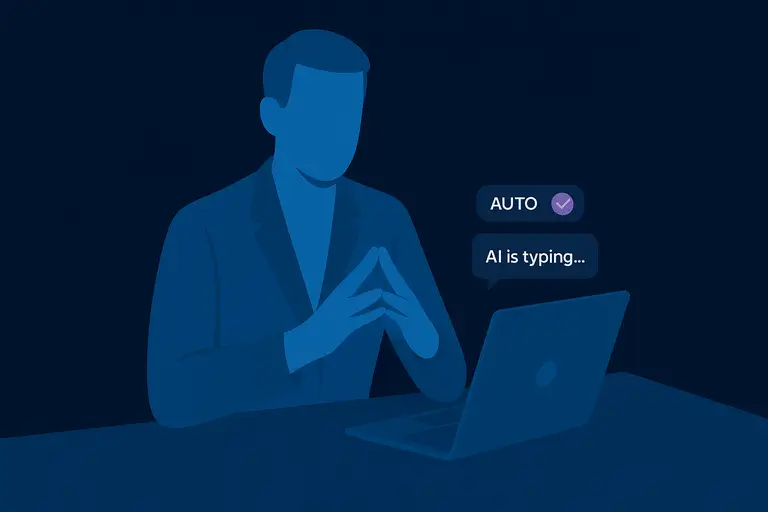
Vous avez des questions ou besoin d'aide ? Écrivez-nous sur Telegram pour une réponse rapide.
Instructions Personnalisées
Personnalisez le comportement de l'IA pour n'importe quelle vidéoconférence et tâche avec des instructions personnelles
Qu'est-ce que c'est ?
L'application fonctionne avec n'importe quelle vidéoconférence. Avant de commencer la session, définissez le rôle et le contexte de l'IA pour qu'elle s'adapte à votre situation et fournisse l'aide la plus pertinente.
Adaptation au Rôle
Spécifiez votre rôle : candidat, intervieweur, manager, étudiant
Contexte de la Réunion
Décrivez le type de réunion : entretien, négociation, conférence, planification
Tâches Spécifiques
Spécifiez ce que l'IA doit faire : aider avec les réponses, vérifier les faits, prendre des notes
Exemples pour différents rôles :
Candidat en entretien :
"Je suis candidat pour le poste de Développeur Frontend. Aidez-moi avec les questions techniques sur React et JavaScript. Donnez des réponses courtes mais informatives."
Manager RH :
"Je suis manager RH en train d'interviewer un candidat. Analysez leurs réponses pour la véracité et suggérez des questions de suivi."
Ventes :
"Je suis en négociation avec un client. Fournissez des informations sur les concurrents et aidez avec les calculs de coûts en temps réel."
Manager en planification :
"Je dirige la planification du sprint. Aidez-moi à suivre les engagements des participants et à identifier les blocages potentiels."
Traducteur de conférence (ou sous-titres vidéo):
"Traduisez en français tout ce que vous entendez. Fournissez une traduction simultanée précise et expliquez les nuances culturelles, l'argot et les expressions idiomatiques."
Étudiant :
"J'écoute une conférence de physique. Expliquez les concepts complexes en termes simples et donnez des exemples de la vie réelle. Aidez avec le support linguistique."
Support client :
"Je fournis un support technique. Aidez-moi avec la documentation et les étapes de dépannage. Suggérez des scripts pour les situations difficiles."
Raccourcis Clavier
Contrôlez l'application instantanément avec des combinaisons de touches pratiques et un positionnement précis de la fenêtre
Fonctions Principales
Demander l'Aide de l'IA
Obtenir des conseils ou suggestions
Analyse de Capture d'Écran
Analyse instantanée de l'écran
Contrôle de Fenêtre
Afficher la Fenêtre
Mettre l'application au premier plan
Masquer la Fenêtre
Minimiser ou masquer l'application
Déplacer la Fenêtre
Positionnement précis avec le clavier
Informations Importantes
• Les raccourcis clavier fonctionnent globalement - même lorsque l'application est masquée
• Ctrl+Q demande de l'aide basée sur les 30 dernières secondes d'audio
• Ctrl+B analyse la capture d'écran actuelle et fournit une aide contextuelle
• Ctrl + touches fléchées pour un positionnement précis de la fenêtre sans utiliser la souris
• Le curseur de transparence vous permet de voir le contenu derrière la fenêtre de l'application
• Capacité de garder la fenêtre près de la caméra pour un contact visuel naturel
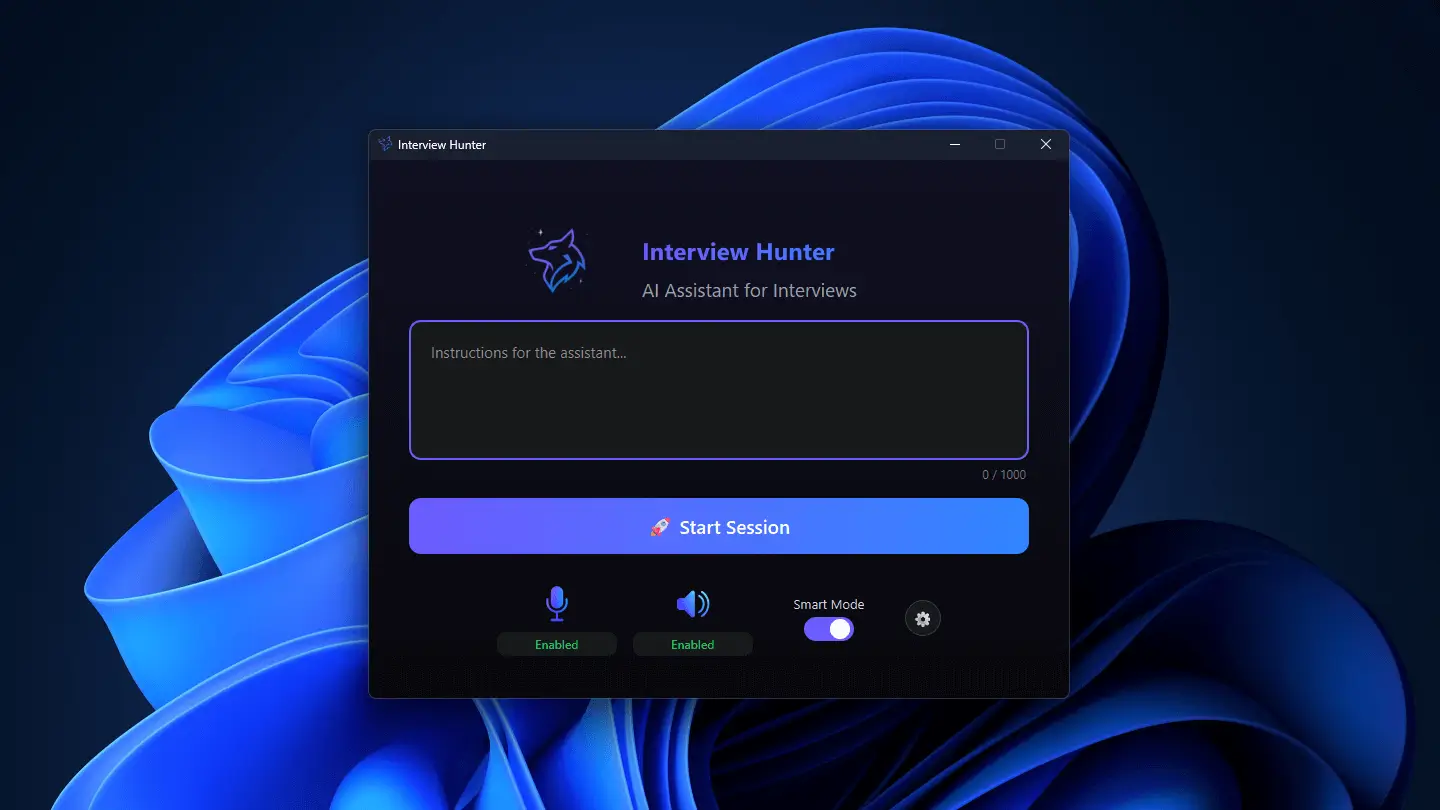
Tarification simple et transparente
Choisissez le plan qui correspond à vos besoins. Tous les plans incluent les fonctionnalités de base.
Basic
Parfait pour essayer l'application
$0
Gratuit pour toujours
Pro – Annuel
Meilleur rapport qualité-prix pour les utilisateurs réguliers
$180.00
Facturation annuelle
Pro – Mensuel
Pour les professionnels qui ont besoin de plus
$20.00/mois
Facturation mensuelle